Ios 8 тормозит ipad
Обновлено: 19.09.2024
Многие до сих пор используют старые устройства Apple, расскажу как немного их ускорить.
Скорость работы старых устройств в современном мире оставляет желать лучшего. Годы берут своё. Но что делать, если вы не хотите менять своё устройство, но оно работает ну очень медленно?
Давайте немного ускорим их.
В первую очередь желательно сделать полный сброс устройства до заводских настроек (не обязательно).
Сброс настроек в iOS, нас интересует пункт "Стереть контент и настройки" Сброс настроек в iOS, нас интересует пункт "Стереть контент и настройки"Если же вы не хотите сбрасывать настройки и терять свои данные, то хотя бы освободите память устройства, удалив ненужные файлы и приложения.
Управление хранилищем iOS, здесь можно посмотреть кол-во доступной памяти и удалить приложения Управление хранилищем iOS, здесь можно посмотреть кол-во доступной памяти и удалить приложенияСледующим шагом будет отключение анимации обоев, при перемещении устройства в пространстве.
При установке обоев, установите пункт "Перспектива" в режим выкл. При установке обоев, установите пункт "Перспектива" в режим выкл.Далее заходим в настройки универсального доступа и выключаем эффекты прозрачности в разделе "Увеличение контраста".
Так же в меню универсального доступа включаем "Уменьшение движения".
Следующим шагом будет отключение обновления данных приложениями в фоне.
Для этого переходим в настройках в пункт "Основные" и выбираем "Обновление контента".
Выключаем обновление у всех приложений и оставляем только самые необходимые, например мессенджеры.
Потом переходим в пункт настроек "Конфиденциальность", далее "Службы геолокации" и "Системные службы".
Здесь мы отключаем всё ненужное, к примеру, как на скриншоте. Это позволит системе меньше работать с данными местоположения, а так же немного уменьшит расход батареи.
После всего закрываем настройки и настраиваем рабочий стол так, что бы иконки занимали не больше половины каждой страницы.
Это так же немного разгрузит систему и ей будет проще обрабатывать отрисовку рабочего стола, что так же положительно скажется на скорости работы устройства.
После чего делаем перезагрузку устройства, одновременным удержанием кнопки блокировки и Home до появления яблока.
После всех операций, дизайн интерфейса станет, конечно же, не таким красивым, но устройство станет работать несколько быстрее и улучшится реакция на действия пользователя.
Так же высвободится капельку доступной оперативной памяти для приложений.
Из личного опыта могу посоветовать использовать одновременно только одно приложение, и открывать минимум вкладок в браузере. Иначе очень старое устройство будет сильно тормозить и зависать.
Конечно же это не панацея, старое устройство оно и останется старым устройством, к примеру старый iPhone не сможет конкурировать с более современными устройствами. Просто это даст более приятные ощущения от использования устройства.
Пишите в комментарии, пользуйтесь ли вы старыми гаджетами Apple и устраивает ли вас их скорость работы.


До сих пор использую iPad mini первого поколения. Хватает абсолютно всего.
Но есть ряд минусов, с которыми можно столкнуться:
- низкая производительность – достаточно медленная работа приложений, в том числе стоковых, таких как Safari, Mail, Podcasts, iCloud Drive, iBooks;
- плохая работа аккумулятора;
- конструкционная особенность – не знаю, как и почему, но со временем под экран моего iPad mini пролезла пыль, сам iPad все время носился в оригинальном чехле и был в пленке; думаю, что это относится в конструкционной особенности самого iPad; такое замечал в том числе и на iPad 2;
- проблемы с отрисовкой интерфейса – при блокировке/разблокировке видны искажения интерфейса, начиная с «размазывания» изображений рядом с надписью “Slide to unlock” и заканчивая «просветом» предыдущего экрана на новом окне;
- ну и, пожалуй, самый главный минус – отсутствие iOS версии выше 9.3.5, что влечет за собой неподдерживаемость последних приложений и нехватку новых функций, предусмотренных в актуальных прошивках.
Так вот, хочу поделиться рядом способов для устранения проблем с производительностью, часть из которых описана выше.
Уменьшение движения
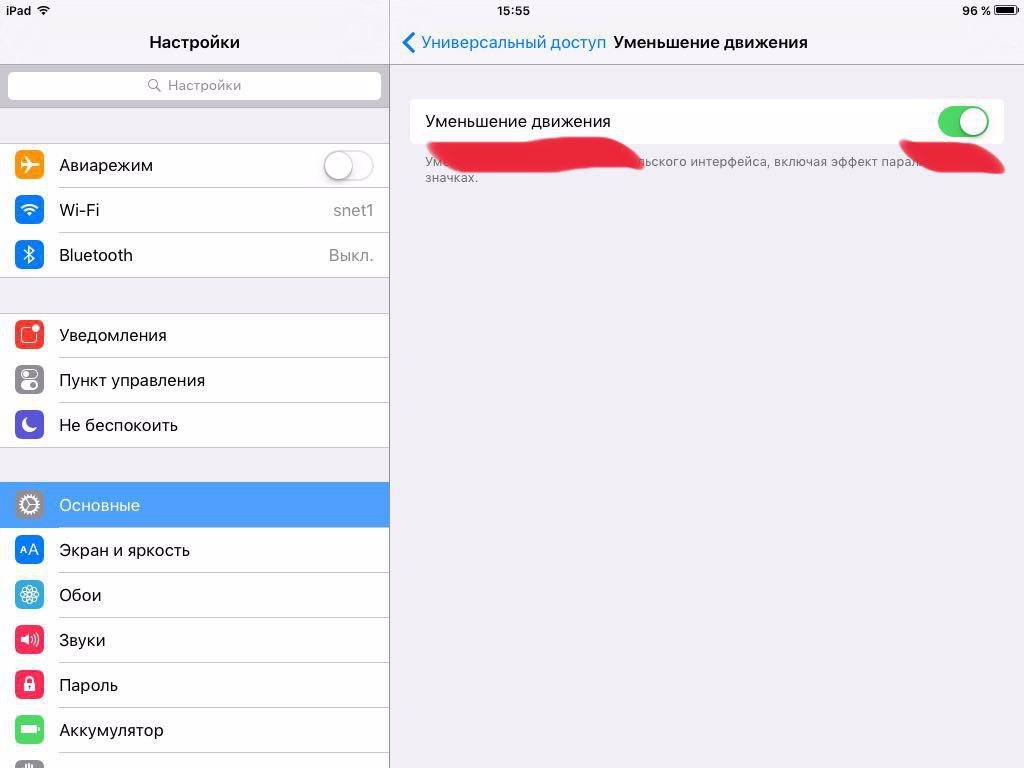
Отключение анимации интерфейса – “Настройки” – “Основные” – “Универсальный доступ” – “Уменьшение движения”, это немного поможет ускорить запуск приложений и уменьшит частоту появления тормозов интерфейса.
Изменение настроек контрастности
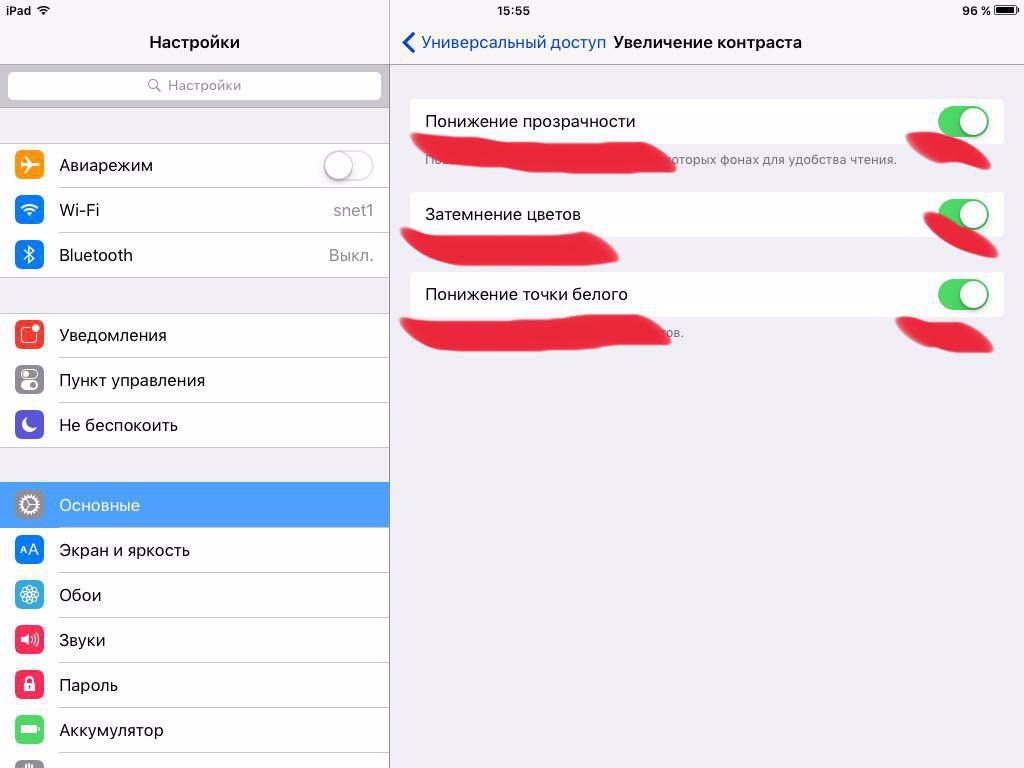
– “Настройки” – “Основные” – “Универсальный доступ” – “Увеличение контраста” – данный способ сохранит заряд и слегка увеличит производительность, а так же ускорит анимацию открытия всех “шторок”.
Удаление неиспользуемых приложений
Как показывала практика, чем больше нагромождаешь iPad приложениями, тем ниже будет его производительность. Настоятельно не рекомендую хранить на планшете проги, которые не используются вовсе.
Отключение Siri
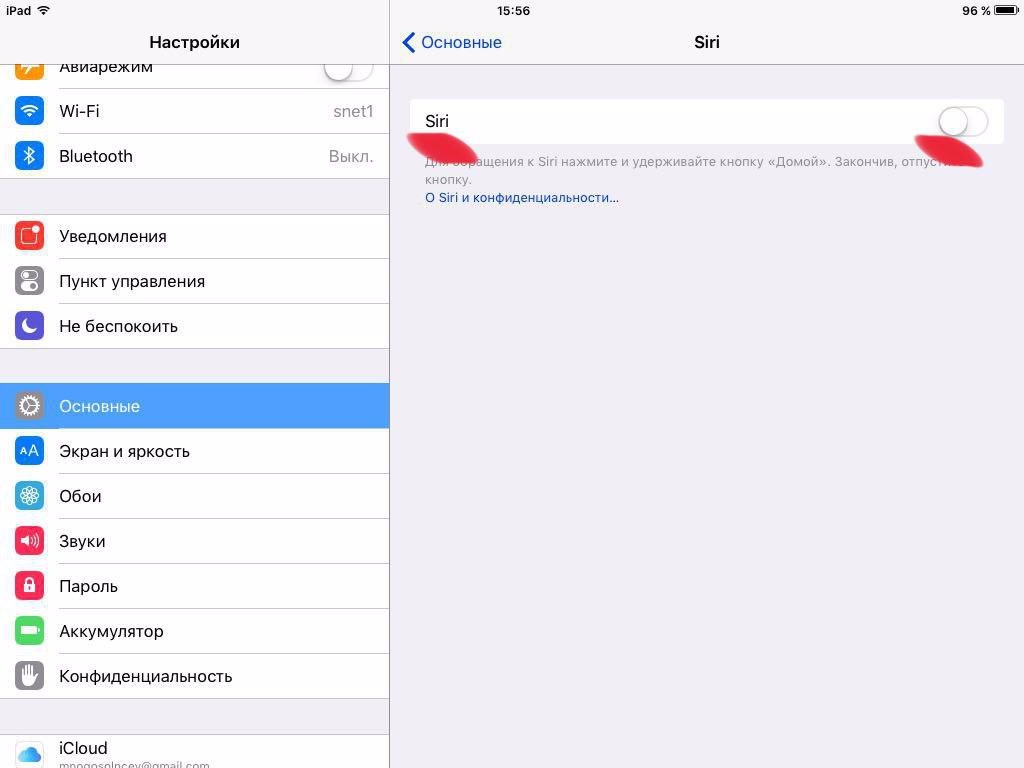
Отключение Siri – “Настройки” – “Основные” – “Siri” – также поможет для сохранения заряда устройства и слегка увеличит производительность.
Отключение Spotlight
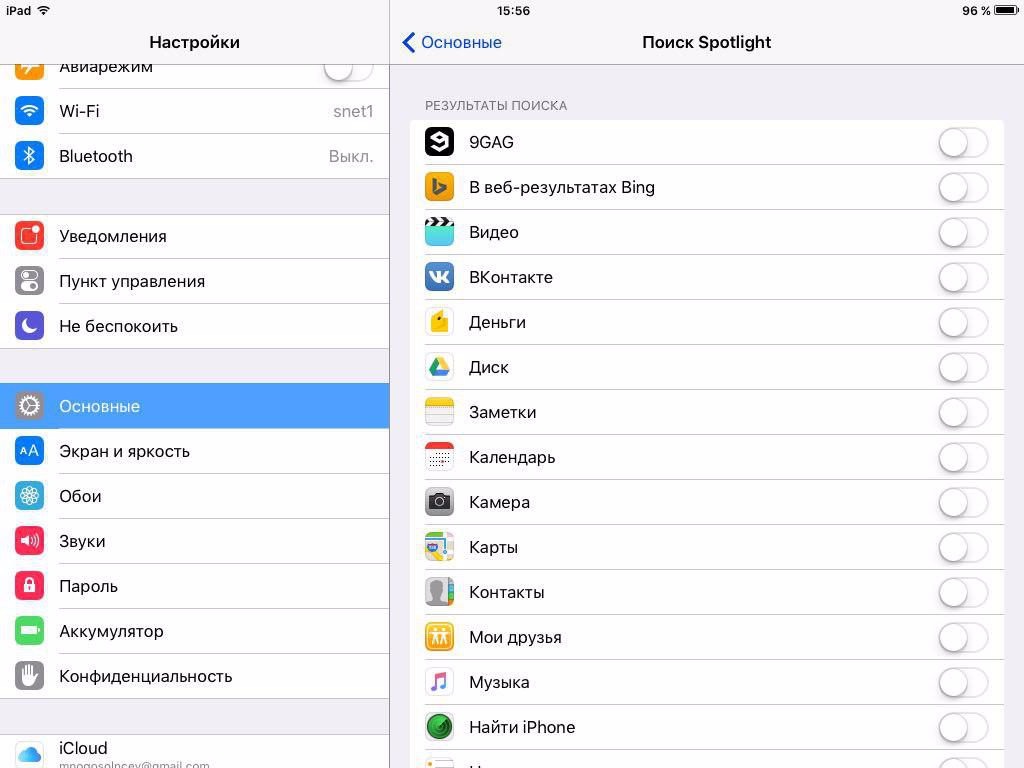
Настройки” – “Поиск Spotlight” – далее вырубаем все тумблеры.
Отключение обновления контента
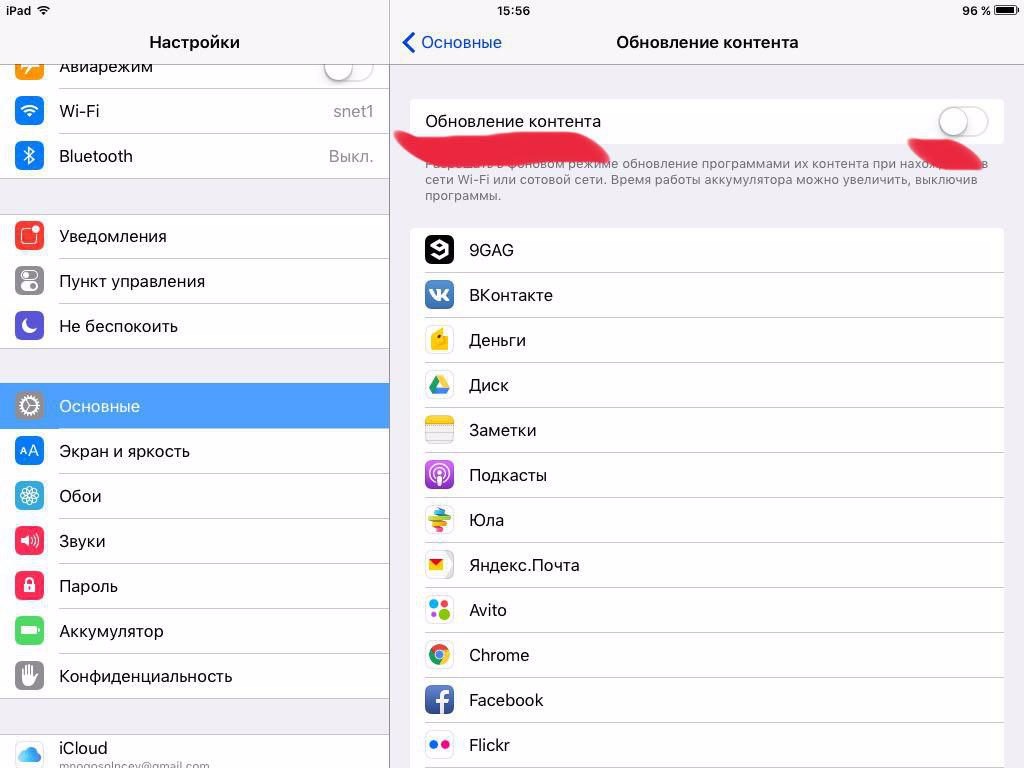
Настройки” – “Основные” – “Обновление контента” – далее вырубаем все тумблеры.
Отключение служб геолокации
В закладки
P.S. Обязательно прочитайте инструкцию, она поможет.
До сих пор использую iPad mini первого поколения. Хватает абсолютно всего. Но есть ряд минусов, с которыми можно столкнуться: низкая производительность – достаточно медленная работа приложений, в том числе стоковых, таких как Safari, Mail, Podcasts, iCloud Drive, iBooks; плохая работа аккумулятора; конструкционная особенность – не знаю, как и почему, но со временем под экран моего.Обзор игры Age of Empires IV. Почти идеальная стратегия
Обзор 14-дюймового MacBook Pro с процессором M1 Max. Мощность, с которой справятся лишь избранные
Первые впечатления и мини обзор MacBook Pro 2021 года с процессорами M1 Pro и M1 Max. Отвечаем на вопросы
Обзор AirPods 3. Впечатления от самых удобных наушников Apple
Обзор онлайн-кинотеатра ivi. Стоит ли тратить на это деньги
🙈 Комментарии 23
Выключить не пробовали? И не включать
Мой mini сейчас с 7.1.1, но тоже бывает лагает. Если его из резервной восстановить, встанет 7.1.1 или последняя актуальная ios? Приложения вроде тоже старых версий должны остаться?
@sector-gector , поддерживаю, просто делай полный сброс
@Megabass , как откатить?
@PavelDemyanov , Джейл, через Феникс; установка твика доступа к файловой системе; изменение ф coreservices номера прошивки и кода сборки прошивки на 6.1.3 и соответствующего ей кода, потом жесткая перезагрузка и запус ОТА обновления на самом паде. если все ок, сольется 8.1.4.
УЧТИТЕ: 2-х факторная верификация возможна только начиная с 9-й оси.
если есть shsh от проших прошивок, то также можно восстановить
@Hofmann0 , насколько я помню, код подтверждения 2FA просто дописываешь к основному паролю
То есть, получил код на новой iOS, а в старую вводишь AppleID + password654321
@anticyclope , в теории, на практике в апстор так не войдешь. придется отклюсить 2fa, войти, включить 2fa
@Hofmann0 , буквально пару минут назад откатил iPad 3 и зашел в стор по паролю+коду.
@Megabass , ждём подробности.
Айпад жены! всё лагает безбожно! Сделано всё тоже самое!
переустанавливал iOS Через DFU, ни чего не изменилось! (Ipad 2 помогло)
Я думаю последнем свете про акумы, возможно поможем замена на новый (но это не точно)))
@Oleg Kosachev , откатись на 8.1.4. делов на час
Постят всякую хню!
Нормальная статья, молодец.
Множество ошибок разработчики из Apple исправили, выпустив iOS 8.0.2, однако, далеко не всем обновление помогло. На днях выйдет iOS 8.1 и в ней, как ожидают эксперты, «восьмерка» будет приведена к максимально стабильному виду. Если терпеть зависания, задержку анимации, вылеты приложений и прочие неудобства уже нет сил, попробуйте воспользоваться одним из следующих способов.
Сделайте «жесткую» перезагрузку iPhone или iPad
«Жесткая» перезагрузка нередко спасала пользователей iPhone и iPad от различных, даже самых серьезных багов. На официальном форуме технической поддержки Apple владельцы iPhone и iPad отмечают, что и от притормаживания iOS 8 она может помочь.
Переустановите iOS 8.0.2 через iTunes
Обновление по «воздуху» так же может являться одной из причин замедления работы системы. К сожалению, выяснить, что именно установка iOS 8 через Wi-Fi послужила причиной нестабильной работы системы, нельзя. Поэтому здесь придется уповать на случай.
Внимание: перед установкой необходимо ознакомиться с этой статьей, где вы можете узнать о том, как сделать резервную копию устройства.
Переустановить iOS 8.0.2 при помощи iTunes довольно просто: загрузите версию прошивки для своего устройства, подключите устройство к компьютеру и удерживая клавишу Shift (на PC) или Option (на Mac) нажмите «Обновить». После этого выберите загруженную прошивку и вновь нажмите «Обновить». Процесс установки iOS 8.0.2 запустится — теперь главное не отключать устройство от компьютера.
Отключите эффект параллакса на значках
Помочь ускорить работу iOS 8, по крайней мере визуально, может отключение движений пользовательского интерфейса. Делается это очень просто:
Шаг 1. Перейдите в меню Настройки -> Основные -> Универсальный доступ
Сделайте полный сброс устройства
Данный способ подойдет только тем, кого тормоза iOS 8 действительно доконали. Полный сброс контента и настроек подразумевает под собой удаление всей имеющейся информации на устройстве, поэтому если вы неуверены в том, что после него вы сможете восстановить данные из резервной копии, лучше дождитесь выхода iOS 8.1. О том, как осуществить полный сброс вы можете прочитать в этой статье.
Внимание: iOS 8.0.2 содержит ошибку, в результате которой все документы офисного пакета iWork удаляются из iCloud Drive в случае сброса настроек. Убедитесь, что перед сбросом вы создали резервные копии всех необходимых документов.
Если айпад стал глючить, выдавать ошибки и подвисать — не стоит торопиться и выбрасывать гаджет. Статья поможет определить, в чем проблема и подскажет, как ее можно решить.

Почему iPad стал сильно тормозить и лагать: основные причины
Проблемы подобного рода можно разделить на 2 типа:
- Нарушение работы аппаратной части гаджета.
- Программный сбой.
Есть три действенных метода, которые помогут, если устройство начало тормозить.
Перезагрузка планшета
Это надо сделать в первую очередь, если iPad виснет. Перезагрузка iOS разгрузит оперативную память девайса. Также поможет очистка кэша. Сделать это можно с помощью специального приложения — в AppStore их много.
В не критичных ситуациях это работает. Если же проблему не удалось решить, стоит перейти к следующему способу.
Жёсткая перезагрузка

Планшет, например, iPad 2 должен быть включен. Что делать дальше:
- Одновременно зажать Home и Power.
- Не отпускать, даже если гаджет отключится, держать, пока не начнет светиться дисплей.
С моделями iPhone 8 и iPhone X с сенсорной кнопкой Home нужно действовать по-другому:
- нажать кнопку увеличения громкости и сразу отпустить;
- то же самое сделать с клавишей уменьшения громкости;
- зажать «Включение» до появления логотипа.
Сброс настроек
Это еще один эффективный метод реанимации техники.
- Войти в меню «Настройки».
- Перейти в раздел «Основные».
- Зайти в «Сброс».
Что дальше? Для начала можно попробовать сбросить только сетевые параметры. Они находятся в пункте с соответствующим названием. Если это не сработает — откатить систему до заводских параметров.
Если хочется сохранить файлы, нужно отметить «Сбросить все настройки». Можно вообще ничего не сохранять. В этом случае следует отметить: «Стереть все настройки». Если выбран этот способ, важные файлы надо заранее перенести в облако или на ПК.

Как сделать Айпад более быстрым
Есть 5 способов, которые помогут ускорить iPad. Они работают независимо от того, каким именно гаджетом пользуется владелец: вторым, третьим, mini или air.
Уменьшение движения
Это эффект, делающий экран HOME и приложений визуально глубже.
Любые спецэффекты — это дополнительная нагрузка. Пожертвовав ими, можно повысить производительность девайса.
В настройках в пункте «Основные» нужно найти раздел под названием «Универсальный доступ». Затем отыскать опцию, которая уменьшает движение, и включить ее.
Что потом:
- Для переходов и эффектов экрана планшет заменит изменение масштаба или скольжения наплывом.
- Отключится эффект параллакса, который сдвигает обои, приложения и предупреждающие оповещения.
- Выключится анимация и эффекты в некоторых программах и виджетах, например, анимация погоды.
- Планшет начнет работать быстрее.

Отключение обновлений контента
Автообновление программного обеспечения — еще одна функция, от которой можно отказаться в пользу ускорения устройства.
Как правило, в новых версиях ПО разработчики исправляют недоделки. Но бывает, что обновления содержат ошибки, которые в итоге могут негативно повлиять на работу девайса. Более того, если речь идет не о самых современных моделях планшета, то обновления лишь сильнее нагружают айпад.
Что делать:
- Открыть «Настройки».
- Перейти в раздел iTunes Store и AppStore.
- Найти «Автоматические загрузки» в списке.
- Деактивировать пункты «Программы» и «Обновления».

Отключение функции Siri
Если заставить замолчать голосовой помощник на iPad, это поможет гаджету не тормозить.
- В настройках перейти в раздел под названием «Общие».
- Нажать «Siri» и перевести переключатель в неактивное положение.
- Затем нажать «Turn Off Siri» для подтверждения полного отключения.
Шаги идентичны для всех устройств Apple будь то iPad 3, mini или айфон.

Очистка кеша
Кэш-память — область на накопителе или в ОЗУ планшета, которая выполняет функцию временного информационного хранилища для часто используемых файлов и команд. Тем самым кэш обеспечивает к ним максимально быстрый доступ.
Но иногда таких файлов становится очень много, и их необходимо убрать. Как же почистить кэш:
- Зайти в «Настройки» и перейти к Safari.
- Выбрать пункт «Очистить историю и данные сайтов».
- В открывшемся окне появится оповещение и кнопка «Очистить», по которой нужно тапнуть.
Примечание: можно также воспользоваться сторонними клинерами.

Отключение оповещения и службы местоположения (GPS)
Если айпад, например, мини, виснет, работает медленно, то лучше отказаться от этих функций.

Если iPad начал подтормаживать и виснуть, ему можно помочь самостоятельно. Вышеописанные способы пригодятся, когда надо ускорить работу устройства. Если же ничего не вышло, понадобится обратиться к мастеру.
Читайте также:

